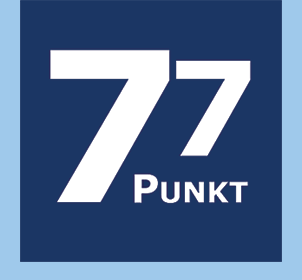 - Anzeige -
- Anzeige -

|
 |

|
|
|
|

|
 |
 27.10.2009, 23:28
27.10.2009, 23:28
|
#1
|
|
Erfahrenes Mitglied
Registriert seit: 01.03.2003
Ort: Deutschland
Fahrzeug: Schubkarre, geschippt
|
 Open Office 3. Wie Seitenzahlen einfügen ??
Open Office 3. Wie Seitenzahlen einfügen ??
Habe zwar notgedrungen und erst kürzlichst auf OpenOffice 3 gewechselt, die Bedienung ist aber doch ziemlich ähnlich zu Works.
Jetzt sitze ich über einem Schreiben und finde doch partout keine Möglichkeit, Seitenzahlen einzufügen: Unter "Einfügen" finde ich diesen Befehl nicht, das kann doch nicht sein    |

|
 
|
 28.10.2009, 01:30
28.10.2009, 01:30
|
#2
|
|
Gesperrt
Premium Mitglied
Registriert seit: 03.06.2003
Ort:
Fahrzeug: e38
|
Ist schon unter Einfügen  "Seitenzahlen einfügen
"Seitenzahlen einfügen
Wählen Sie Einfügen - Feldbefehl - Seitennummer, um eine Seitenzahl an der aktuellen Cursorposition einzufügen.
Wenn der Text "Seitenzahl" anstelle einer Zahl angezeigt wird, wählen Sie Ansicht - Feldnamen."
"Seitennummernvorlage formatieren
Sie möchten gern römische Zahlen i, ii, iii, iv usw. als Seitenzahlen verwenden.
1.Doppelklicken Sie direkt vor den Seitennummern-Feldbefehl. Der Dialog Feldbefehl bearbeiten wird aufgerufen.
2.Wählen Sie ein anderes Format aus, und bestätigen Sie mit OK."
btw.: hatte früher Kleinundsanft-Office - arbeite nun schon lange mit OpenOffice (früher starOffice) - möchte gar nicht's anderes mehr  (gibt sehr viele Vorlagen und Erweiterungen dafür  )
Export als pdf z.B usw. - ich kann es nur empfehlen; nach einer gewissen Einarbeitung möchte man das Prog. nicht mehr missen...
Hoffe, konnte helfen... |

|
 
|
 30.11.2009, 22:18
30.11.2009, 22:18
|
#3
|
|
Erfahrenes Mitglied
Registriert seit: 01.03.2003
Ort: Deutschland
Fahrzeug: Schubkarre, geschippt
|
 Bilder/ Dateien einfügen
Bilder/ Dateien einfügen
und wie füge ich bei o.g. Programm eine Datei ein 
Weder ein .jpg noch sonst eine Datei wird auf dem Blatt, auf dem es eingefügt werden soll, angezeigt? Das procedere ist aber doch wie bei Word etc. Einfügen - Datei - ...?! |

|
 
|
 01.12.2009, 03:16
01.12.2009, 03:16
|
#4
|
|
Gesperrt
Premium Mitglied
Registriert seit: 03.06.2003
Ort:
Fahrzeug: e38
|

Einfügen - z.B. "Bild" -> aus Datei...
Wichtig: Verknüpfen darf nicht ausgewählt sein, da sonst nur eine Verlinkung/Verweis auf das Objekt erfolgt und speicheren bzw. verschieben,kopieren dann zum Objektverlust führt...
btw.: wenn das Bild/Objekt plaziert ist, kann man auch dieses doppelt anklicken, somit erscheint ein Reiter mit 8(!) Objekteigenschaften, die man dann z.B. als schützen, zentrieren, usw. definieren kann.
Texxtfluss,Grösse usw. ebenfalls.
Auszug aus der Hilfe:
Einfügen eines Objektes aus der Gallery
Objekte lassen sich entweder als Kopie oder als Verknüpfung in Dokumente einfügen. Eine Objektkopie ist vom Originalobjekt unabhängig. Änderungen am Originalobjekt haben keinerlei Auswirkung auf die Kopie. Ein als Verknüpfung eingefügtes Objekt hängt von seinem Original ab. Änderungen am Originalobjekt wirken sich auch auf das damit verknüpfte Objekt aus.
Einfügen eines Objektes als Kopie
1.Öffnen Sie die Gallery, indem Sie auf das Symbol Gallery in der Funktionsleiste klicken oder den Befehl Extras - Gallery wählen.
2.Wählen Sie ein Thema im linken Bereich aus.
3.Wählen Sie mit einem einfachen Klick ein Objekt aus.
4.Ziehen Sie das Objekt in das Dokument oder rufen Sie mit einem Rechtsklick das Kontextmenü auf und wählen Sie Hinzufügen und Kopie.
Einfügen eines Objektes als Verknüpfung
1.Öffnen Sie die Gallery, indem Sie auf das Symbol Gallery in der Funktionsleiste klicken oder den Befehl Extras - Gallery wählen.
2.Wählen Sie ein Thema im linken Bereich aus.
3.Wählen Sie mit einem einfachen Klick ein Objekt aus.
4.Ziehen Sie das Objekt mit gedrückten (Umschalt)+(Strg)-Tasten in das Dokument oder rufen Sie mit einem Rechtsklick das Kontextmenü auf und wählen Sie Hinzufügen und Verknüpfung.
Einfügen eines Objektes als Hintergrundgrafik
1.Öffnen Sie die Gallery, indem Sie auf das Symbol Gallery in der Funktionsleiste klicken oder den Befehl Extras - Gallery wählen.
2.Wählen Sie ein Thema im linken Bereich aus.
3.Wählen Sie mit einem einfachen Klick ein Objekt aus.
4.Rufen Sie das Kontextmenü auf und wählen Sie den Befehl Hinzufügen - Hintergrund - Seite oder Absatz.
Einfügen eines Objektes als Textur (Muster) für ein anderes Objekt
1.Öffnen Sie die Gallery, indem Sie auf das Symbol Gallery in der Funktionsleiste klicken oder den Befehl Extras - Gallery wählen.
2.Wählen Sie ein Thema im linken Bereich aus.
3.Wählen Sie mit einem einfachen Klick ein Objekt aus.
4.Ziehen Sie das Objekt mit gedrückter (Strg)-Taste auf das andere Objekt im Dokument.
Auf jeden Fall ist es wie oben bereits geschrieben über den Einfügen-Dialog möglich.
Geändert von skel@on (01.12.2009 um 03:26 Uhr).
|

|
 
|
|
Aktive Benutzer in diesem Thema: 1 (Registrierte Benutzer: 0, Gäste: 1)
|
|
|
 Forumregeln
Forumregeln
|
Es ist Ihnen nicht erlaubt, neue Themen zu verfassen.
Es ist Ihnen nicht erlaubt, auf Beiträge zu antworten.
Es ist Ihnen nicht erlaubt, Anhänge hochzuladen.
Es ist Ihnen nicht erlaubt, Ihre Beiträge zu bearbeiten.
HTML-Code ist aus.
|
|
|
 Ähnliche Themen
Ähnliche Themen
|
| Thema |
Autor |
Forum |
Antworten |
Letzter Beitrag |
|
PC-Software: Office updaten
|
BlackBMW |
Computer, Elektronik und Co |
1 |
25.09.2009 10:48 |
|
Literatur: MS Office Paket
|
TomS |
Suche... |
0 |
20.09.2007 13:12 |
|
Wie Fotos einfügen?
|
Mattes |
BMW 7er, Modell E32 |
2 |
29.03.2004 15:01 |
|
 kostenlos im Forum registrieren, weniger Werbung sehen, aktiv teilnehmen und weitere Vorteile nutzen! Diese Website nutzt Cookies. Bitte beachten Sie unsere
kostenlos im Forum registrieren, weniger Werbung sehen, aktiv teilnehmen und weitere Vorteile nutzen! Diese Website nutzt Cookies. Bitte beachten Sie unsere  Datenschutzerklärung.
Datenschutzerklärung. kostenlos im Forum registrieren, weniger Werbung sehen, aktiv teilnehmen und weitere Vorteile nutzen! Diese Website nutzt Cookies. Bitte beachten Sie unsere
kostenlos im Forum registrieren, weniger Werbung sehen, aktiv teilnehmen und weitere Vorteile nutzen! Diese Website nutzt Cookies. Bitte beachten Sie unsere  Datenschutzerklärung.
Datenschutzerklärung.